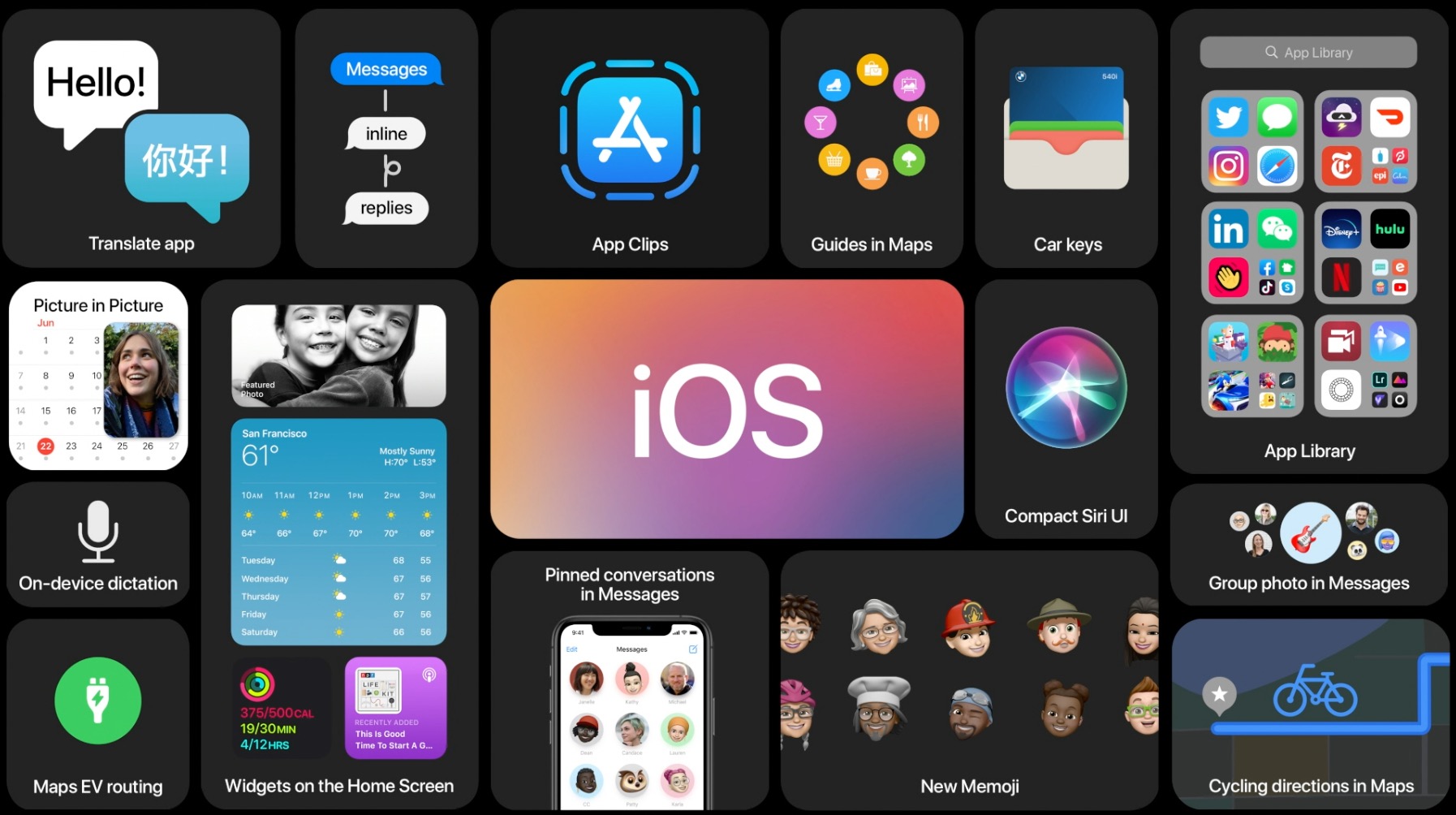Como seguramente sepas a estas alturas de liga, una de las novedades de iOS 14 son los widgets que tenemos en la pantalla de inicio. Es de lo mejor de esta actualización. Claro que, hay cosas que se pueden pulir, como esta. Hoy te contamos cómo ocultar una foto del widget de Fotos en iOS 14:
Ocultar foto del widget de Fotos en iOS 14
Los widgets están genial y nos encanta que formen parte de la nueva versión de iOS. Sobre todo porque se pueden personalizar y adaptar en base a nuestras necesidades.
Hay uno que destaca y es el de la app de Fotos. Como sabrás, si lo has probado, lo que hace es mostrar una especie de colección de fotos destacadas. Es genial para ver algunas fotos que tenemos en la biblioteca y hacernos recordar, sobre todo cuando vemos fotos que llevábamos tiempo sin ver y nos encantaban.
Pero esas fotos no se eligen al azar. Es la inteligencia de Siri la que elige las fotos en base al día, la ubicación y la época del año. Por ejemplo, lo que estabas haciendo hace un año; las fotos que sacaste en esa misma fecha un año atrás.
Esta función está muy bien. Claro que, evidentemente, si tienes alguna foto que no quieres volver a ver, el algoritmo no lo puede saber si no se lo dices. Por lo que, si ves que te muestra en el widget de fotos alguna fotografía que no te apetece ver para recordar, la puedes quitar. ¿Cómo? Sigue estos pasos:
- En el momento en el que salga la foto que no quieres que se vea en el widget de fotos, haz clic en ella
- Al hacer clic, se abrirá la foto dentro de la app
- Ve a Fotos destacadas > Para ti
- Haz clic en Compartir
- Ahora haz clic en Eliminar de las fotos destacadas
¡Así de fácil! Simplemente, cuando veas una foto que no quieres que te muestre ahí, haces este procedimiento. Además, puede que el algoritmo identifique tus prácticas y ya no ponga algunas fotos que puede que no quieras ver.
Esperamos que esta guía te sirva para ocultar una foto del widget de Fotos en iOS 14. Pregúntanos si tienes dudas.